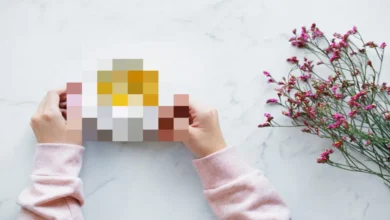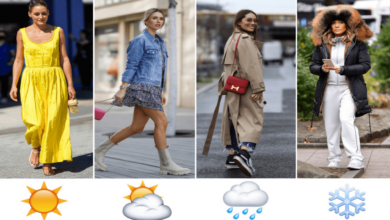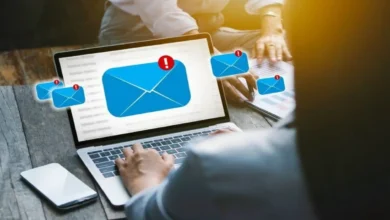PDF Creator
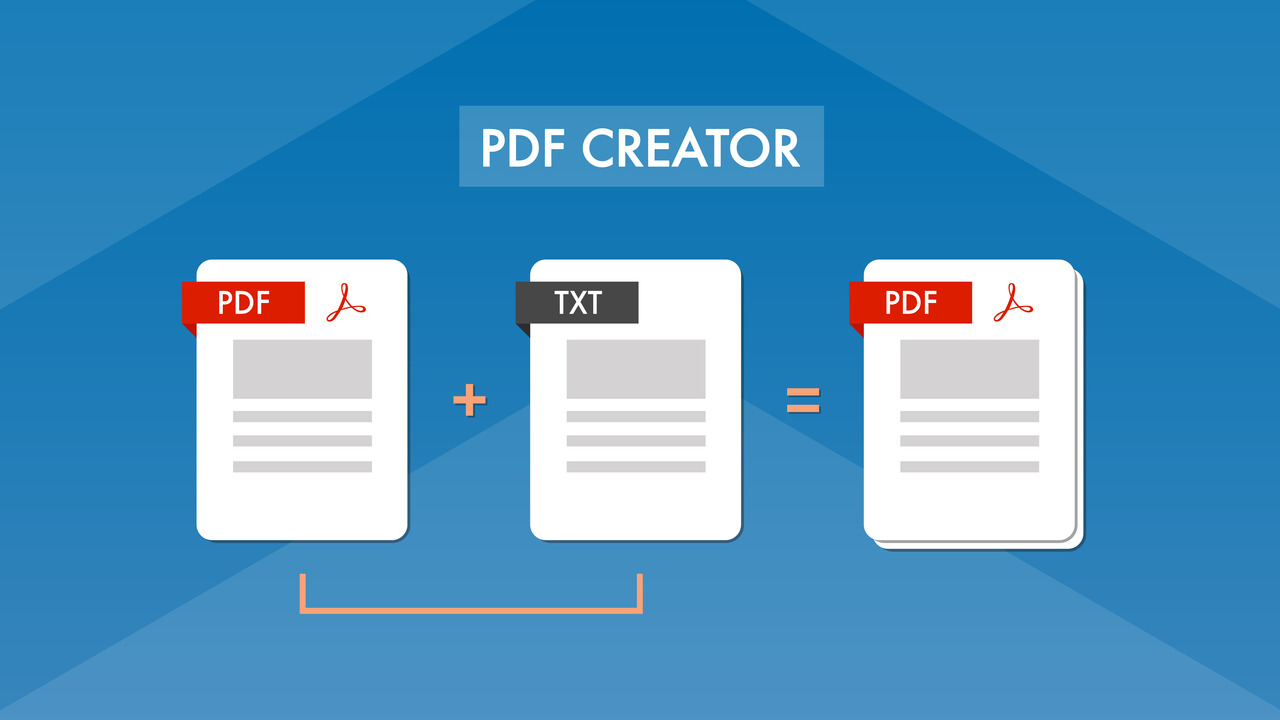
PDF Creator è uno strumento rapido che, in pochi semplici passaggi, consente di creare un unico file PDF contenente più file di tipo PDF, immagini e testo.
Ogni contenuto incluso nel PDF costituirà una pagina dello stesso.
Se intendi creare un PDF senza attribuire un ordine specifico ai contenuti/pagine da includere, procedi in questo modo:
- Sposta/scarica/salva all’interno dell’app File i contenuti (PDF, immagini, testo) che vuoi includere nel PDF finale.
- Apri l’app File, abilita la selezione multipla dal pulsante Seleziona in alto a destra e seleziona un minimo di due contenuti tra quelli consentiti (PDF, immagini, testo).
- Dopo aver selezionato i contenuti da includere nel PDF finale, tappa sul tasto condividi in basso a sinistra e seleziona il comando rapido PDF Creator.
- PDF Creator verrà eseguito e, contestualmente, mostrerà un menu per l’aggiunta di ulteriori contenuti o per la creazione del PDF. Clicca su Crea il tuo PDF per proseguire.
- L’azione seguente chiederà di inserire un nome per il file conclusivo, inserisci un nome a piacimento e clicca su fine per proseguire.
- Dalla finestra seguente, seleziona il percorso/la cartella di salvataggio del file PDF conclusivo.
- Tutto fatto! Troverai il tuo file all’interno del percorso che hai scelto per il salvataggio.
Se intendi creare un PDF attribuendo un ordine specifico ai contenuti/pagine da includere, procedi in questo modo:
- Apri l’app Comandi ed esegui il comando PDF Creator.
- PDF Creator mostrerà un menù di selezione. Tappa su Aggiungi un contenuto e, in fine, seleziona un contenuto (PDF, immagini, testo) dal gestore File. Ad ogni contenuto selezionato, e aggiunto, verrà riproposto il menu di selezione.
- Aggiungi i contenuti uno per volta e seguendo l’ordine che vuoi dare alle pagine del PDF finale. In fine tappa su Crea il tuo PDF.
- L’azione seguente ti chiederà di inserire un nome per il file conclusivo, inserisci un nome a piacimento e clicca su fine per proseguire.
- Dalla finestra seguente, seleziona il percorso/la cartella di salvataggio del file PDF conclusivo.
- Tutto fatto! Troverai il tuo file all’interno del percorso che hai scelto per il salvataggio.
Per semplificarti i passaggi, abbiamo realizzato una videoguida della seconda soluzione: